
txt:林和哉 構成:編集部
ざわつく「16」という数字
「16」。
この数字に何となく胸に迫る物があるのは、いい大人全般ではないでしょうか。何かをしたい、でもどうしていけるかわからない。内なる衝動、大人との意見の相違。青春の入り口の16歳。BOØWYや尾崎豊が青春の葛藤を歌い上げた数字(尾崎は15の夜や17歳の地図ですが、総じてこの辺り)。
そんなイメージの、統合型アプリケーションに成熟していく前のざわつく感じが今回のDaVinci Resolve 16には感じられます。
DaVinci ResolveもBlackmagic Designに救済されてから加速度的にアップデートされ、NABでベータ発表、通年でユーザーが新機能を追いかける、というスタイルが確立されました。明らかにマーケティングとして狙った展開ですよね。
Fusionについて
■ナンバリングの変更
今回、Fusionも「16」のナンバーが当てられました。DaVinci Resolveに内包されたFusionページは、DaVinci ResolveのGPU処理の流れに乗り、最適化が進んでいました。 スタンドアロン版のFusionは「9」。GPU最適化されないまま置いて行かれるのかと思いきや、Fusion16 StudioとしてDaVinci ResolveFusionページで最適化されたモジュールを組み込んでスピンアウトされました。結果、10ではなくDaVinci Resolve 16と並んでナンバーが揃うことで、わかりやすくなりましたね。
ちなみに、スタンドアロン版は有償版のみとなり、無償版はFusionページを、という形です。
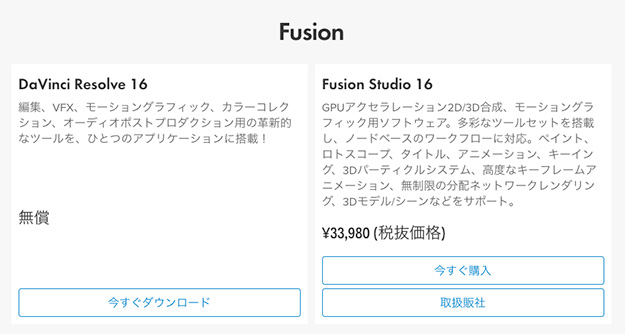
■スタンドアロン版との相違点
FusionページとFusion 16 Studioでは、Primatteのありなしの違いが大きいですね。スタンドアロン版ではPrimatteが復活、パワフルなキーイングが可能です。スタンドアロン版で作業してDaVinci Resolveと連携を、という作業時には、PrimatteをDaVinci ResolveのFusionページでは再現できないことに留意が必要です。
■パフォーマンスは
筆者が作成しているVRプロジェクトを読ませ、レンダリングしてみたところ、Fusion9での処理の5倍以上は早くなっていました。1時間のレンダリング時間が、10分を超えるくらいの時間で終わっていたので、かなりのスピードアップだと思います。
DaVinci Resolveについて
■CUTページ
今回のバージョンアップで最大のパンチ力を見せたのは、CUTページであることに異論の余地はないでしょう。EDITページと何が違うのか、というと、棲み分けは人それぞれ、これから整理されていくでしょう、としか言いようがないのですが、筆者的にはかなりの好感触です。
編集には、下つなぎという工程があります。編集技師が作業に入る前に、助手さんが素材を整理した後、流れをある程度汲み上げる作業です。必ずしも下つなぎがあるとは限りませんが、助手さんを育てるには大事なフェーズです。
また、よくある事例として、とにかく素早く編集してアップしたい、披露宴の終わりにはエンドロールを流したい。カット、ディゾルブ、簡単なテロップが載せられればそれでイイ!というもの。
何が言いたいかといいますと、素早く作業を済ませるために、機能が制限されてもいいから、ツールの視認性と作業のしやすさが優先のニーズがあるということです。それにぴったりなのが、CUTページと思います。筆者のツボを突いて来た機能を列記します。
1.音声波形が見えている

※画像をクリックすると拡大します
ソースファイルの下に、必ず音声波形が見えています。これによって、しゃべり出しのポイントやアタックの音など、頭出しが容易です。これは、かなりのスピードアップの恩恵があるはずです。
2.デュアルタイムライン
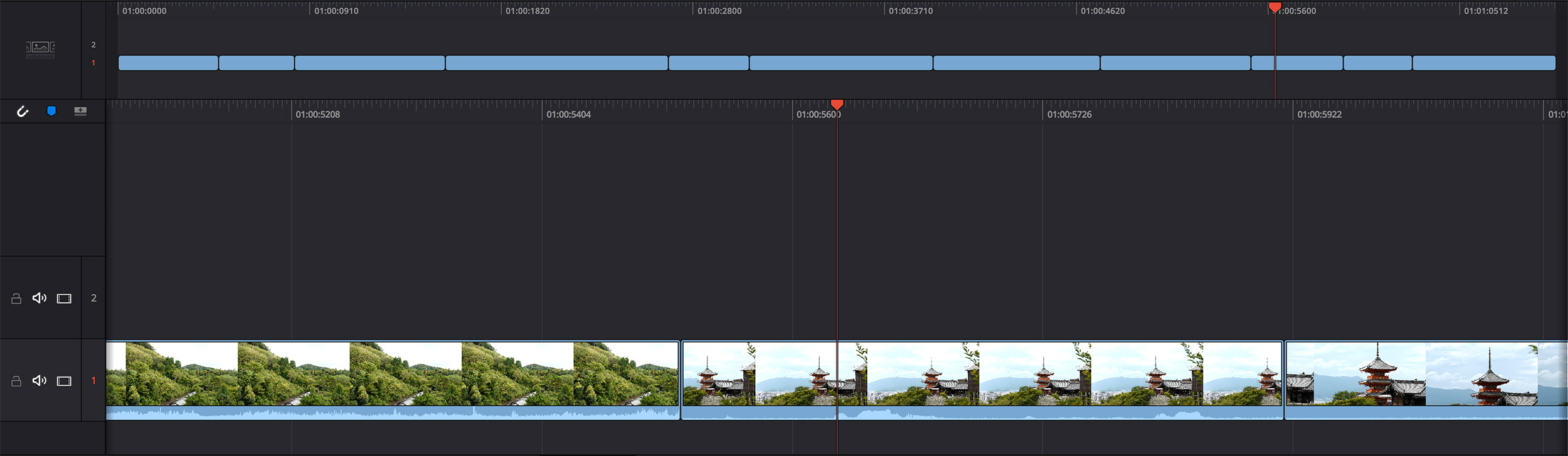
※画像をクリックすると拡大します
上段にシーケンス全体、下段に拡大されたフィルムストリップ。それぞれがズームイン・ズームアウトが出来ない仕様、それがイイ!タイムラインの拡大縮小って、実は結構頻繁にやってしまうし、それに時間が取られているのは間違いない。いつも全体が見えていて、触りたい。
3.基本的なエフェクトはウインドウの下に表示されて、パラメータも全てそこにある。

※画像をクリックすると拡大します
ビューワーの下にあるパラメーターのようなデザインのアイコンを選ぶと、基本的な要素にアクセスできます。
上段左から、
- Transform
X、Yのスケール
X、Yのポジショニング
ローテーション
前後の傾き
左右の傾き
平行反転
垂直反転- Crop
- Sound
クリップゲインですね。- Speed
可変速のコントロール- Camera
スタビライザー
レンズの歪曲修正- DynamicZoom
簡単にズームアニメーションが付けられる- Composite
いわゆるレイヤーモードの切り替え
アニメーションのオンオフは現状EDITページに行く必要がありそうですが、アニメーションがオンになると、全てはCUTページでコントロールできます。キーフレーム間にベジェ曲線が引かれ、動きをカスタマイズしやすくなります(EDITページでも同様ですよ)。
キーフレームを右クリックでスムースを選ぶとハンドルが現れます。
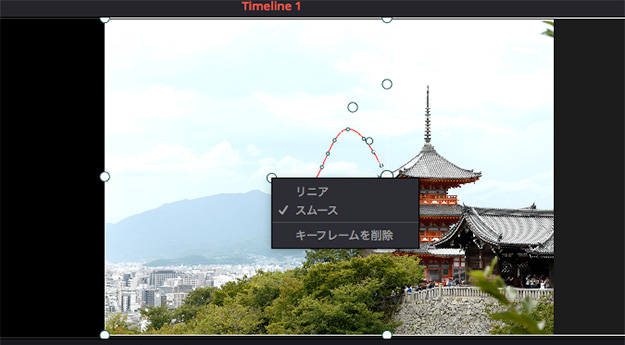
秀逸なのは、空間の移動をコントロールするのとは別にもう一つ小さいハンドルがあって、それを伸ばしたり縮めたりすると、イージングのコントロールが出来るのですね。 これもイイ!要らないキーフレームは同じく右クリックから「キーフレームの削除」を行います。
4.タイムライン解像度とフレームレートが自由に設定可能に
これはみんなが待っていた機能だと思います。これまで、最初の段階で決めたフレームレート以外ではタイムラインが作成できませんでした。これからは、新規タイムライン作成ダイアログで「Use Custom Setting」を選択後、FormatタブのTimelineFrame Rateで選ぶことが出来ます。
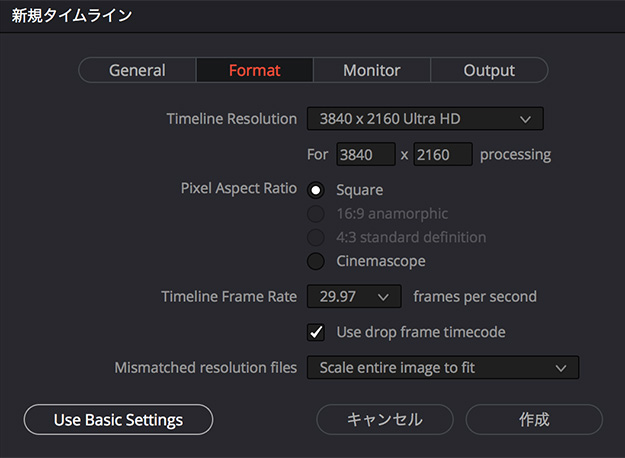
5.ソーステープ機能
ビンの中にまとめられているクリップを一本のテープと見立てて、早送りと巻き戻しの動きだけで全ての素材を見ることが出来、かつ、そこからタイムラインにインサートまたはオーバーライト出来るという便利機能。
今後発売されるEDIT用のサーフェスにジョグダイヤルが付くので、リニア編集の様にとにかく素早く素材を切り出すことが可能になるでしょう。
他にも数え切れない目玉機能があるわけですが、上記5つだけでも使い勝手の向上が見込めます。今後、若い世代がDaVinci Resolveで一通りのことを覚え、DaVinci Resolveネイティブが増えて行くと思います。
「16」とナンバリングを揃えることで、今後もDaVinci ResolveとFusionの発展は止まらず、ますます機能向上とインテグレートは進んでいくことでしょう。統合型アプリケーションとして、かつては一機一億円であったフィニッシュスイートに匹敵するアプリケーションになっていく気がしてなりません。
Blackmagic Design社のグラント・ペティー社長は、これまで映像機材は、特別な人しか触れない高価な機材だったおかげでクリエイターが機材を活用できず、技術者が主導していた訳ですが、安価で高性能な機材を提供することで、クリエイターを解放したい、という趣旨のことを話していたと言います。
筆者は、以前から優れていて、かつコストパフォーマンスの高い機材をメインに紹介し「創造力を加速させ、解放してくれるもの」と定義してきました。まさにBlackmagic Design製品はそのものです。
10年前、Blackmagic Design社が安価なVIDEO I/O製品のメーカーであった頃から、DaVinci Resolveの吸収、BMPCCの発売、その先見性とワンストップで製品を揃えていく姿勢、ユーザーと企業のWinWinの関係性の明確な提示に心躍らせてきました。
今後ますます面白くなって行くであろうBMDワールドに益々注目したいと思います。
WRITER PROFILE


























